Solucione el problema del doble clic del mouse Logitech
Publicado: 2021-09-25
Si también enfrenta un problema de doble clic del mouse Logitech, entonces está en el lugar correcto. Los accesorios y periféricos de Logitech, como teclados, mouse, parlantes y muchos más, son conocidos por su calidad óptima a precios rentables. Los productos de Logitech están bien diseñados con hardware y software de alta calidad , pero son bastante asequibles . Desafortunadamente, los dispositivos encuentran algunas fallas o daños después de algunos años de uso. El problema del doble clic del mouse Logitech es uno de ellos. Los usuarios de mouse Logitech también se quejaron de estos problemas:
- Cuando hace clic con el mouse una vez , en su lugar, se obtiene un doble clic .
- Los archivos o carpetas que arrastre pueden caer a mitad de camino.
- A menudo, los clics no se registran .
El problema del doble clic se informó tanto en el mouse Logitech (nuevo y antiguo) como en el mouse de Microsoft. Lea esta guía para solucionar el problema del doble clic del mouse Logitech en una PC con Windows 10.

Contenido
- Cómo solucionar el problema del doble clic del ratón Logitech
- Resolución preliminar de problemas
- Método 1: ajustar la configuración del mouse
- Método 2: descargar la carga estática
- Método 3: reinstalar los controladores del mouse
- Método 4: restablecer el mouse inalámbrico Logitech
- Método 5: Presente un reclamo de garantía
- Método 6: reparar o reemplazar el resorte manualmente
Cómo solucionar el problema del doble clic del ratón Logitech
Hay varias razones detrás del problema del doble clic del mouse de Logitech, como:
- Problemas de hardware: a veces, los problemas de hardware o los daños físicos pueden desencadenar un doble clic automáticamente, incluso cuando hace clic solo una vez. También podría obligar al botón de desplazamiento a saltar, en lugar de desplazarse. Una conexión floja con el puerto de la computadora también afectará el funcionamiento normal del mouse.
- Configuración incorrecta del mouse: la configuración incorrecta del mouse en una PC con Windows causará un problema de doble clic.
- Acumulación de carga: si usa un mouse Logitech durante un período prolongado de tiempo, entonces la carga presente en el mouse se acumula, lo que resulta en un problema de doble clic del mouse Logitech. Para evitar esto, descanse el mouse durante unos minutos entre varias horas de trabajo para descargar todas las cargas estáticas acumuladas en el mouse.
- Problema con el resorte del mouse: después de un uso prolongado, el resorte dentro del mouse puede aflojarse y causar problemas con los botones de desplazamiento y clic del mouse. Lea el Método 6 para aprender a reemplazar el resorte.
- Controladores de dispositivos obsoletos: los controladores de dispositivos instalados en su sistema, si son incompatibles, pueden desencadenar el problema del doble clic del mouse Logitech. Puede solucionar este problema rápidamente actualizando su controlador a la última versión. Aunque, esto podría impedir el lanzamiento del software de Logitech en su sistema.
Resolución preliminar de problemas
Aquí hay algunas comprobaciones que debe realizar antes de proceder a la solución de problemas graves:
1. Verifique si su mouse Logitech está físicamente dañado o roto .
2. Verifique si el producto aún está en garantía , ya que puede reclamar el reemplazo.
3. Intente conectar el mouse en un puerto diferente .
4. Conecte un mouse diferente a su computadora y verifique si funciona.
5. Además, conecte el mouse a otra computadora y verifique si el problema persiste. Si el mouse funciona correctamente, debe verificar la configuración del mouse en su PC con Windows.
Método 1: ajustar la configuración del mouse
Cuando la configuración del dispositivo no está configurada correctamente, puede ocurrir el problema de hacer doble clic con el mouse de Logitech. A continuación se enumeran las opciones para corregir la configuración del mouse en Windows 10.
Opción 1: usar las propiedades del mouse
1. Escriba Panel de control en la barra de búsqueda de Windows e inicie Panel de control desde aquí.
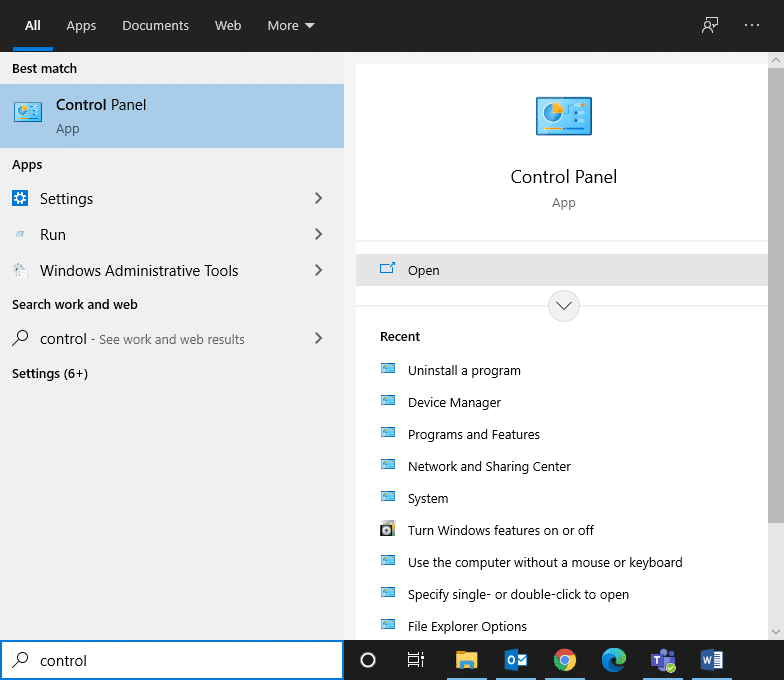
2. Establezca la opción Ver por en Iconos grandes.
3. Luego, haga clic en Ratón , como se muestra a continuación.
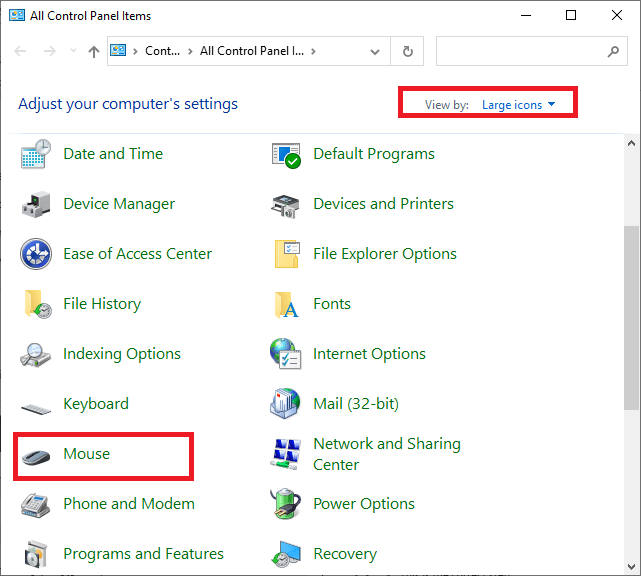
4. En la pestaña Botones en la ventana Propiedades del mouse , arrastre el control deslizante para establecer la Velocidad en Lenta .

5. Por último, haga clic en Aplicar > Aceptar. Estos pasos reducirán la velocidad del doble clic y resolverán el problema.
Opción 2: Uso de las opciones del Explorador de archivos
1. Escriba y busque con un solo clic en la barra de búsqueda, como se muestra.
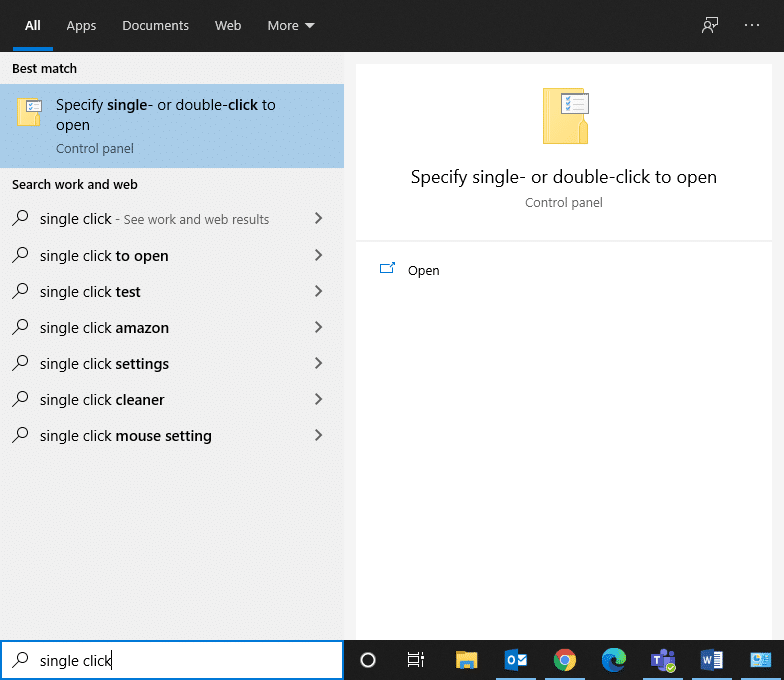
2. Abrir Especifique un solo clic o doble clic para abrir desde el panel derecho.
3. En la pestaña General , vaya a la sección Haga clic en los elementos de la siguiente manera .
4. Aquí, seleccione la opción Hacer doble clic para abrir un elemento (un solo clic para seleccionar) , como se resalta.

5. Finalmente, haga clic en Aplicar > Aceptar y reinicie su PC para implementar estos cambios.
Método 2: descargar la carga estática
Como se discutió anteriormente, la carga estática se acumula en el mouse cuando se usa durante un período prolongado de tiempo. Es recomendable dejar que el ratón descanse en el medio, durante unos minutos. Alternativamente, puede probar lo siguiente para liberar los cargos acumulados para solucionar el problema del doble clic del mouse Logitech:

1. Apague el mouse Logitech usando el botón Alternar como se muestra en la imagen a continuación.

2. Ahora, quítale las pilas .
3. Pulse los botones del ratón de forma alterna, continua, durante un minuto.
4. Inserte las baterías en el mouse con cuidado y verifique si se resolvió el problema.
Lea también: Cómo arreglar iCUE que no detecta dispositivos
Método 3: reinstalar los controladores del mouse
Los controladores de dispositivo instalados en su sistema, si son incompatibles, pueden desencadenar un problema de doble clic del mouse Logitech. Puede solucionar este problema rápidamente actualizando el controlador del mouse a su última versión. Puedes hacerlo de dos maneras.
Método 3A: a través del sitio web de Logitech
1. Visite el sitio web oficial de Logitech.
2. Busque y descargue los controladores correspondientes a la versión de Windows en su PC.
3. Haga doble clic en el archivo descargado y siga las instrucciones para instalarlo .
Método 3B: a través del Administrador de dispositivos
1. Abra el Administrador de dispositivos buscándolo en la barra de búsqueda de Windows .
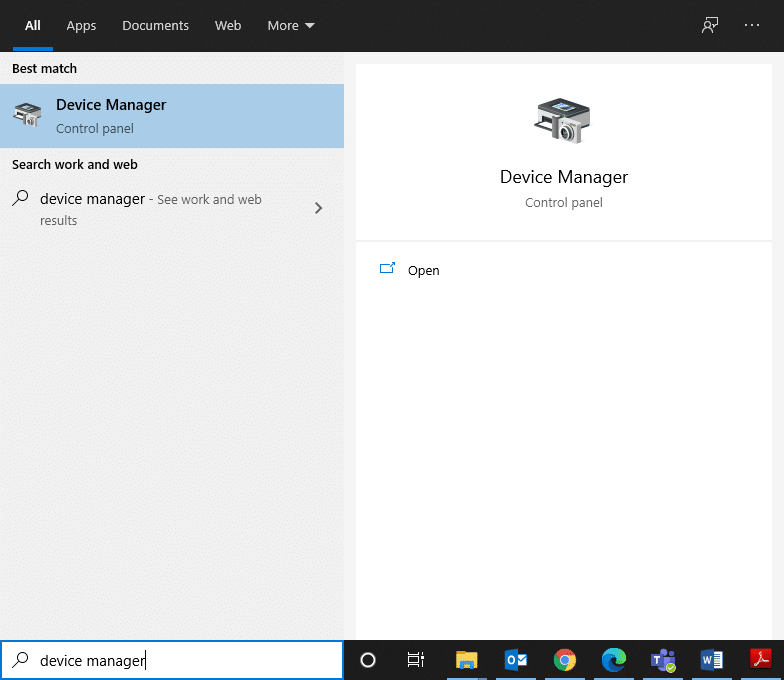
2. Haga doble clic para expandir la opción Ratones y otros dispositivos señaladores .
3. Localice su mouse Logitech (mouse compatible con HID) y haga clic derecho sobre él. Aquí, haga clic en Desinstalar dispositivo , como se ilustra a continuación.
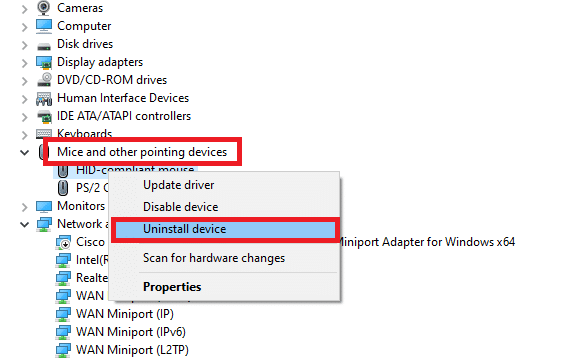
4. Desconecte el mouse de la computadora, retire las baterías y espere unos minutos.
5. Reinicie su sistema .
6. Deje que Windows descargue y actualice los controladores correspondientes automáticamente.
Esto debería solucionar el problema del doble clic del mouse Logitech. Si no, pruebe la siguiente solución.
Lea también: 10 mejores ratones por debajo de 500 Rs. En India
Método 4: restablecer el mouse inalámbrico Logitech
Lea nuestra guía sobre Arreglar el mouse inalámbrico de Logitech que no funciona para resolver todos los problemas asociados con el mouse inalámbrico de Logitech. Restablecerlo actualizará la conexión inalámbrica y, potencialmente, solucionará el problema del doble clic del mouse de Logitech.
Método 5: Presente un reclamo de garantía
Si su dispositivo está cubierto por el período de garantía, presente un reclamo de garantía visitando el sitio web oficial de Logitech e informando el problema del doble clic del mouse de Logitech.
1. Abra el enlace dado en cualquier navegador web .
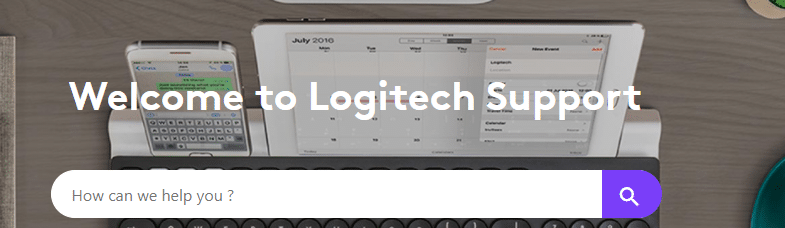
2. Identifique su producto con el número de serie correcto o utilizando la categoría y subcategoría del producto.
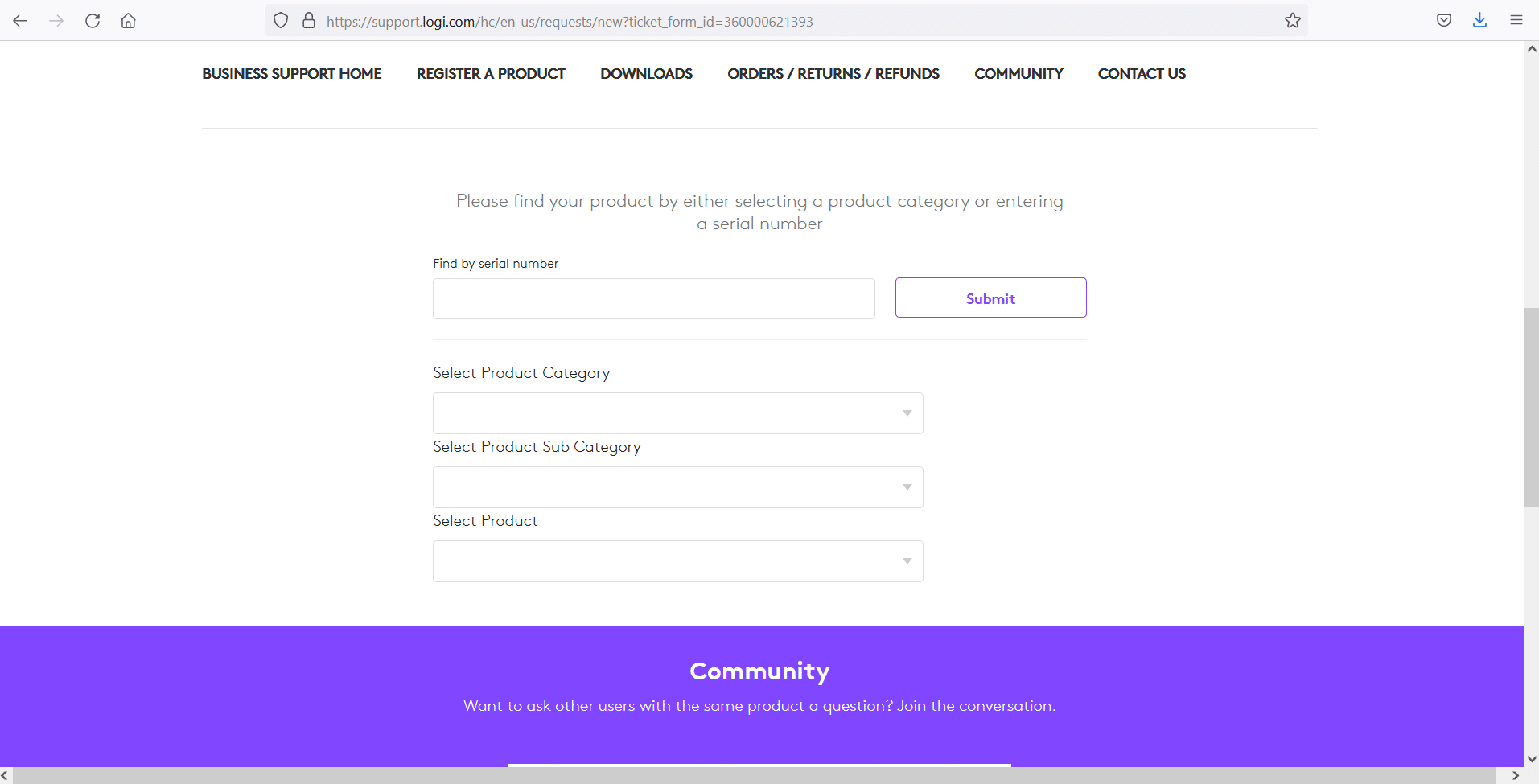
3. Describa el problema y registre su queja. Espere el reconocimiento de su queja.
4. Confirme si su mouse Logitech es elegible para reemplazo o reparación y proceda en consecuencia.
Método 6: reparar o reemplazar el resorte manualmente
Cuando no puede reclamar una garantía para su mouse y hay un problema de resorte, se puede solucionar. Cada vez que hace clic con el mouse, el resorte se presiona y se suelta. Si el resorte está roto o dañado, podría causar un problema de doble clic del mouse Logitech o problemas de clic no registrado.
Nota: Los pasos mencionados a continuación deben implementarse con extremo cuidado y precaución . Un pequeño error al repararlo podría hacer que su mouse Logitech sea completamente inútil. Por lo tanto, proceda bajo su propio riesgo.
1. Retire la cubierta protectora superior del mouse Logitech.
2. Localice los tornillos de las cuatro esquinas de la parte inferior del ratón. Luego, desenrosque con cuidado el cuerpo.
Nota: asegúrese de no alterar los circuitos internos cuando retire los tornillos.
3. Encuentre el mecanismo de clic en su mouse. Verá un botón blanco en la parte superior del mecanismo de clic.
Nota: Tenga cuidado al manipular el mecanismo de clic, ya que puede caerse.
4. Ahora, levante y retire la carcasa negra del mecanismo de clic con un destornillador de cabeza plana.
5. A continuación, el resorte responsable del problema del doble clic del mouse Logitech se verá en la parte superior del mecanismo de clic. Coloque el resorte en el piso y sosténgalo con los dedos.
6. Si su resorte no está en la curva adecuada, use un destornillador y doble el resorte hasta que se establezca una curva adecuada.
7. Una vez reestructurado el resorte a su forma curva adecuada.
8. Coloque el resorte en el pestillo como estaba antes de usar un gancho pequeño.
9. Use el espacio en el extremo posterior del resorte para colocarlo en el mecanismo de clic.
10. En este paso, vuelva a montar el mecanismo de clic. Coloque el botón blanco encima del mecanismo de clic.
11. Realice una prueba de clic antes de empaquetar los componentes del mouse.
12. Por último, coloca la tapa del cuerpo del ratón Logitech y fíjalo con tornillos .
Este método lleva mucho tiempo y requiere mucha paciencia. Además, requiere un manejo cuidadoso para evitar fallas en el dispositivo. Por lo tanto, no es recomendable. Puede ponerse en contacto con un técnico para solucionar este problema.
Recomendado:
- Arreglar el software de juegos de Logitech que no se abre
- Solucionar el problema de inicio del asistente de descarga de Logitech
- Cómo reparar el código de error 775 en DirecTV
- Cómo reparar el error 0x80300024
Esperamos que esta guía haya sido útil y que haya podido solucionar el problema del doble clic del mouse Logitech en una PC con Windows . Háganos saber qué método funcionó mejor para usted. Además, si tiene alguna consulta o sugerencia con respecto a este artículo, no dude en dejarla en la sección de comentarios.
